cdr打造彩色半调效果圆球的图文操作
时间:2022-10-26 13:36
你们知道cdr打造彩色半调效果圆球的操作吗?不知道也没有关系哦,以下内容就是小编整理的cdr打造彩色半调效果圆球的方法,一起来学习吧!
cdr打造彩色半调效果圆球的图文操作
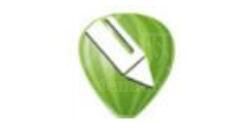
1、首先,我们画一个圆。
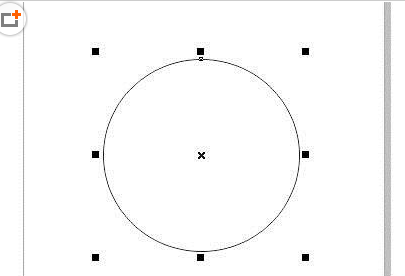
2、选中渐变工具,拉一个由黑到白的渐变(模式为圆形)。
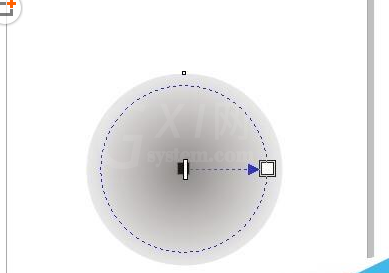
3、转成点阵图,模式为RGB!
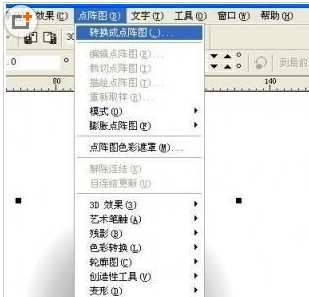
4、执行:点阵图--色彩转换--半色调,命令。
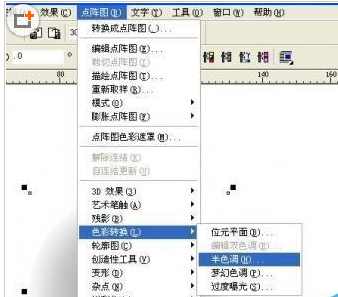
5、半色调设置:颜色359,最大半径为8.
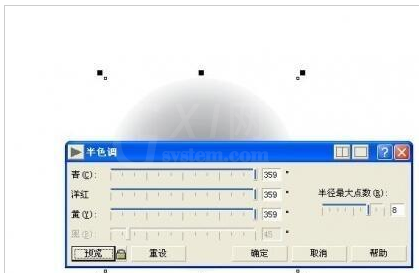
6、至此,基本上就差不多了!
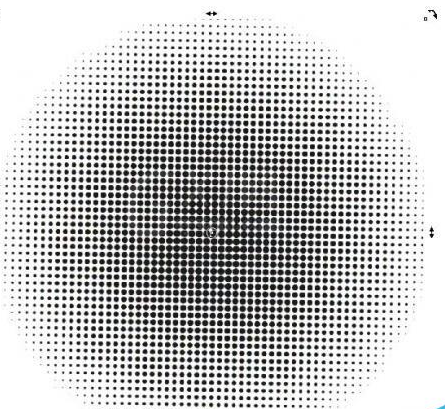
7、再右击属性栏的-描绘点阵图,我们把它转成矢量的格式。方便我们改变其色彩
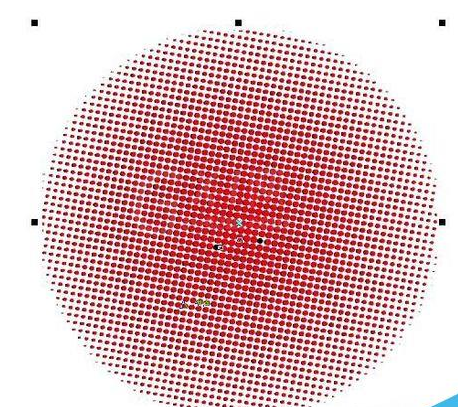
各位小伙伴们,看完上面的精彩内容,都清楚cdr打造彩色半调效果圆球的图文操作了吧!



























